Microsoft OneNote пропонує простий і зручний спосіб створення та впорядкування нотаток і документів. Якщо вам потрібні результати вашої роботи у фізичній формі, друк в OneNote є важливою частиною вашої продуктивності. Тут ви знайдете докладні інструкції про те, як друкувати документи в Microsoft OneNote.
Основні висновки
- Доступ до режиму друку можна отримати через меню або за допомогою комбінацій клавіш.
- Доступні різні параметри друку, щоб налаштувати вихідні дані.
- Ви можете вибирати між різними областями друку та форматами паперу.
Крок 1: Доступ до режиму друку
Щоб почати друкувати нотатки в OneNote, ви повинні спочатку увійти в режим друку. Зробити це можна кількома способами:
- Ви можете натиснути "Файл" у верхньому меню, а потім вибрати "Друк".
- Крім того, ви можете скористатися комбінацією клавіш Ctrl + P, щоб перейти безпосередньо до панелі параметрів друку.
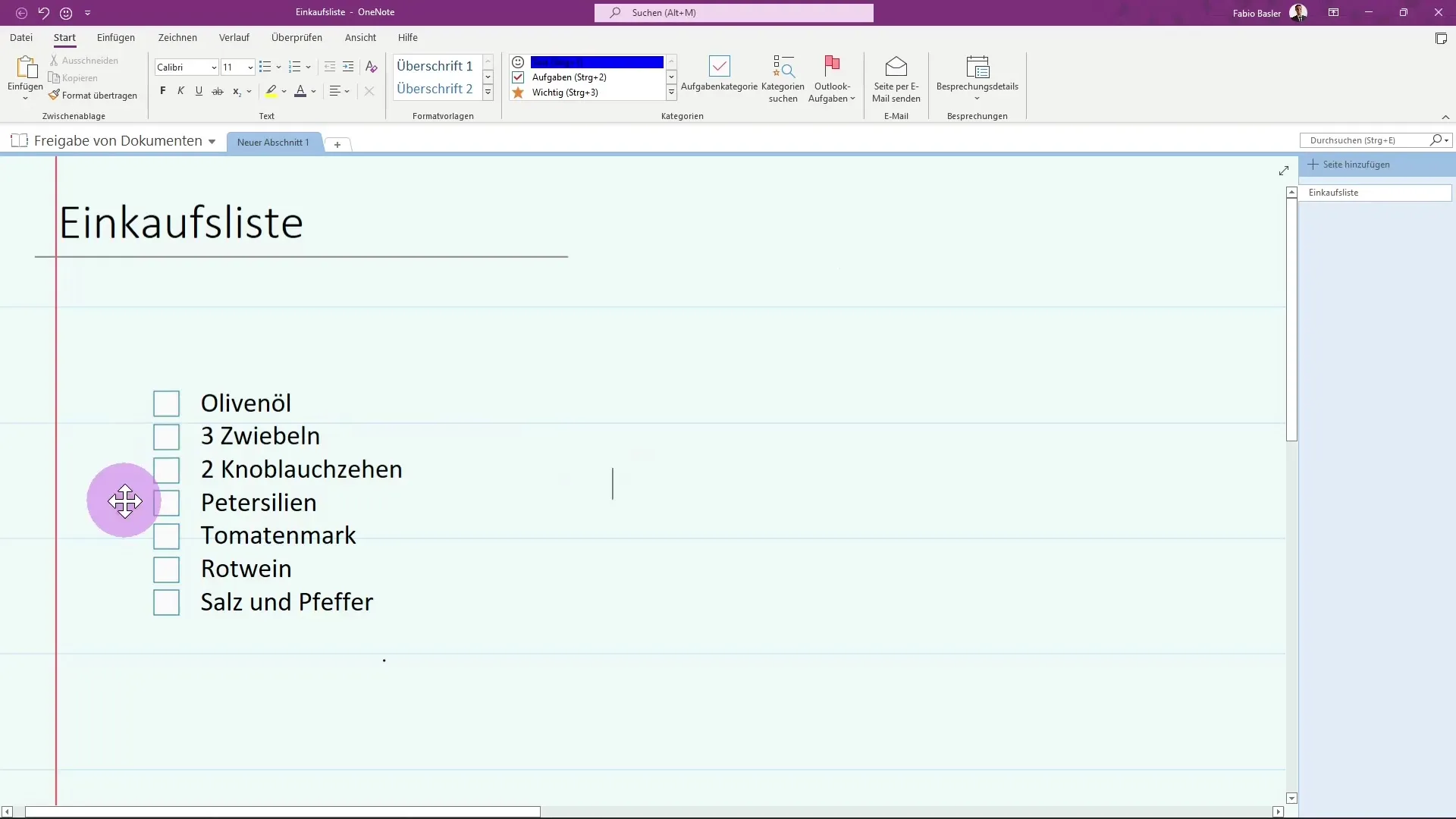
Крок 2: Перевірте перегляд сторінки
У діалоговому вікні друку ви можете викликати перегляд сторінки. Це особливо важливо, щоб побачити, як ваші нотатки виглядатимуть на папері, перш ніж ви їх надрукуєте. Тут ви можете побачити, чи весь вміст розміщено правильно і чи нічого не пропущено.
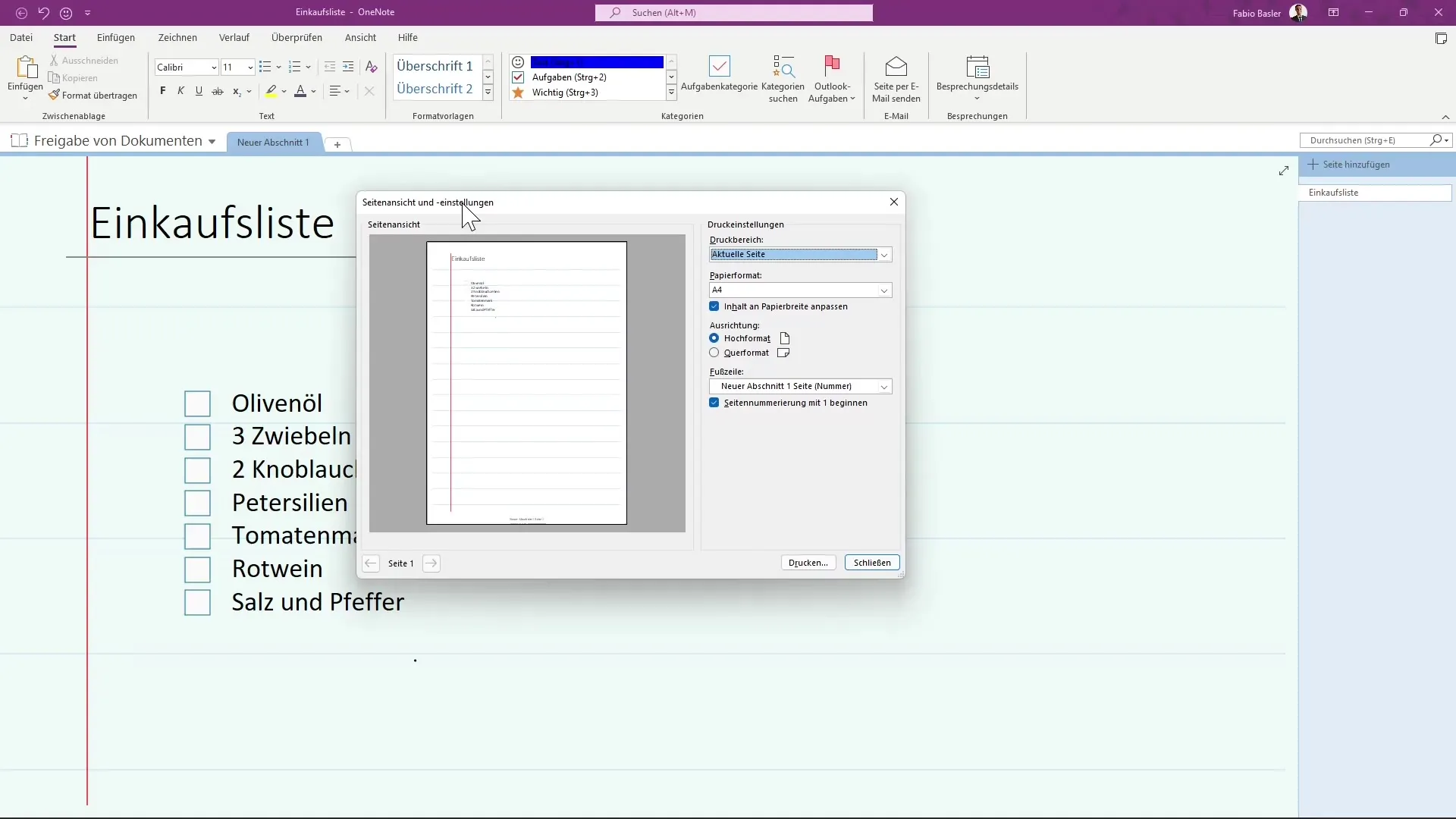
Крок 3: Виберіть область друку
У діалоговому вікні друку ви можете встановити область друку. Тут ви можете вибрати між поточною сторінкою і цілим розділом. Якщо ви хочете надрукувати лише певну сторінку, виберіть опцію "Поточна сторінка".
Крок 4: Встановіть формат і орієнтацію паперу
Ви також можете налаштувати розмір паперу, наприклад, A4 або A3, а також орієнтацію (книжкову або альбомну). Це важливо для того, щоб ваш контент ефективно відображався на папері.
Крок 5: Налаштуйте нижній колонтитул
У діалоговому вікні друку ви можете налаштувати нижній колонтитул, щоб додати додаткову інформацію, наприклад, розділ, номер сторінки або спеціальну нумерацію. Ви можете почати нумерацію сторінок з 1 на початку або зробити індивідуальні налаштування.
Крок 6: Виберіть принтер і налаштуйте параметри друку
Тепер настав час вибрати принтер. Переконайтеся, що принтер правильно підключено, і виберіть його зі списку. На цьому кроці ви також можете налаштувати остаточні параметри друку, наприклад, кількість копій, які ви хочете надрукувати.
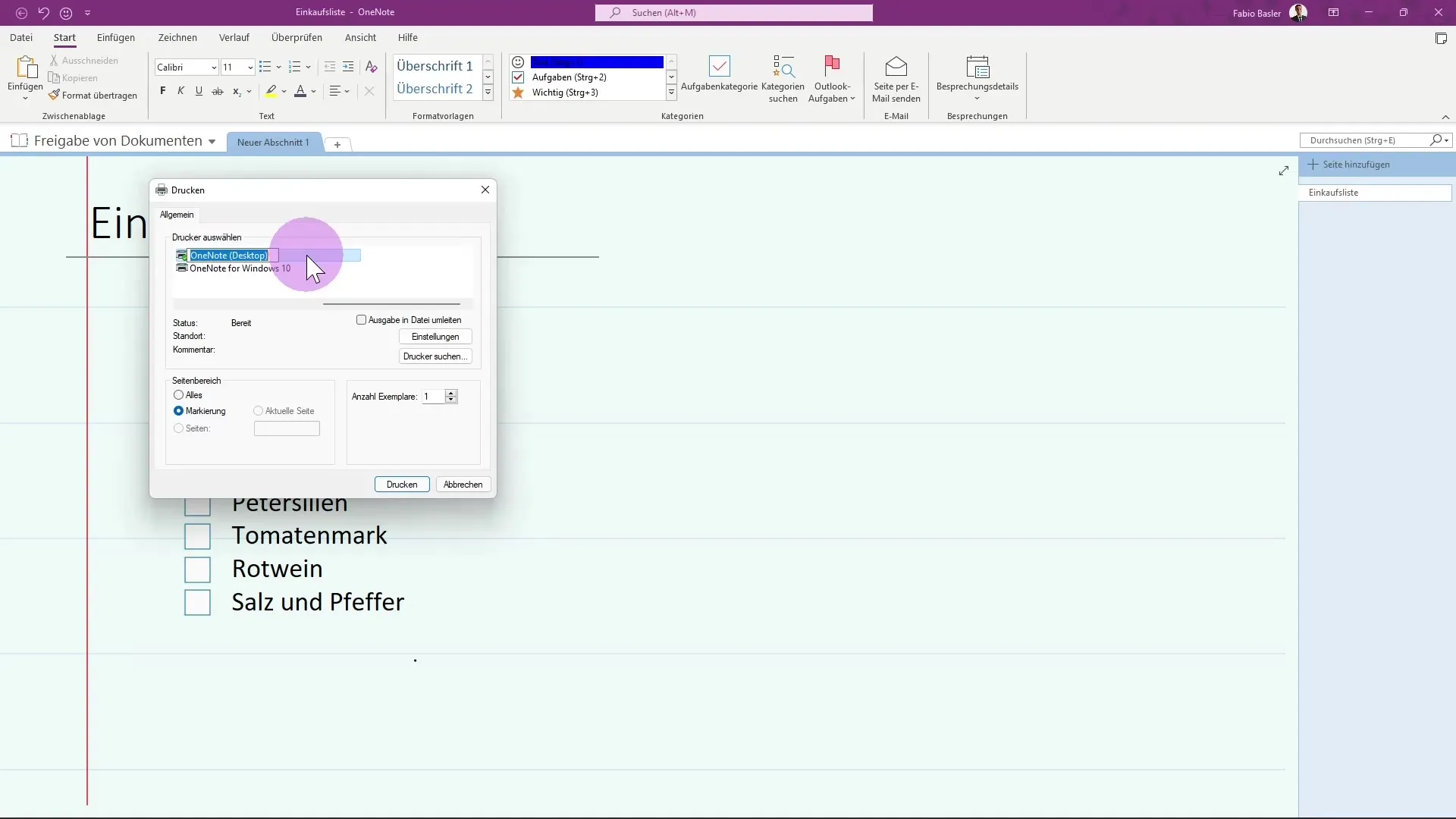
Крок 7: Виконання кінцевого друку
Після того, як всі налаштування зроблено, натисніть "Друк". Завдання друку буде надіслано на вибраний принтер, і ви зможете насолоджуватися своїми нотатками у фізичній формі. Не забудьте ще раз перевірити попередній перегляд друку, щоб переконатися, що все виглядає так, як ви бажаєте.
Підсумок
Друк документів у Microsoft OneNote простий і зручний. Ви маєте контроль над багатьма параметрами друку, які дозволяють вам налаштувати результат саме так, як ви хочете. Від вибору сторінок до налаштування колонтитулів - OneNote допоможе вам ефективно перенести свої нотатки на папір.
Поширені запитання
Як надрукувати документ з OneNote? Ви можете натиснути "Файл", а потім "Друк" або скористатися комбінацією клавіш "Ctrl + P".
Чи можна надрукувати лише певні сторінки?Так, ви можете виділити область друку в діалозі друку і вибрати "Поточна сторінка".
Як налаштувати нижній колонтитул на роздруківці? У діалозі друку є опції для налаштування нижнього колонтитула з номерами сторінок або іншою інформацією.
Чи можна змінити розмір паперу перед друком?Так, ви можете вибрати розмір паперу в діалоговому вікні друку, наприклад, A4 або A3.
Як вибрати принтер?У діалоговому вікні друку можна вибрати принтер зі списку, перш ніж надсилати завдання на друк.


